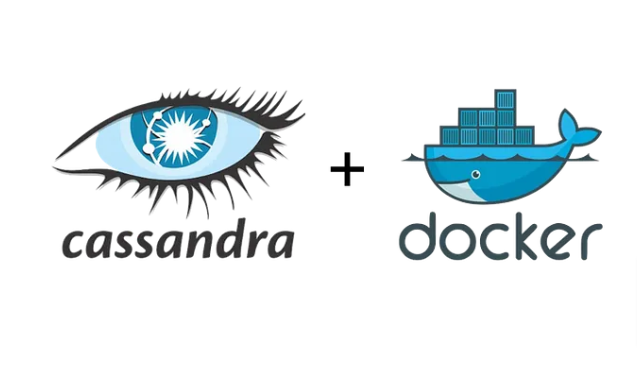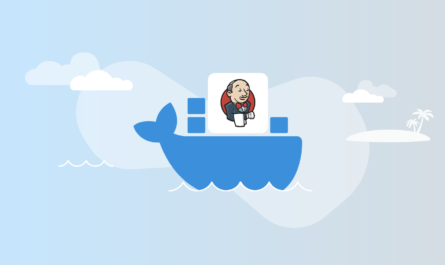Apache Cassandra est une base de données NoSQL distribuée conçue pour gérer de grandes quantités de données à travers de nombreux serveurs sans point de défaillance. Utiliser Docker pour déployer Cassandra permet de simplifier l’installation et la gestion de cette base de données puissante. Dans ce guide, nous allons vous montrer comment configurer Cassandra sur Docker, avec des étapes détaillées et des conseils pour optimiser votre configuration.
Introduction à Apache Cassandra et Docker
Qu’est-ce qu’Apache Cassandra ?
Apache Cassandra est une base de données NoSQL distribuée, hautement évolutive et sans point de défaillance. Elle est conçue pour offrir des performances élevées et une grande disponibilité, en répartissant les données sur plusieurs nœuds et en assurant la redondance et la tolérance aux pannes.
Qu’est-ce que Docker ?
Docker est une plateforme open-source de conteneurisation qui permet de déployer, de gérer et d’exécuter des applications dans des conteneurs isolés. Les conteneurs Docker encapsulent une application et toutes ses dépendances, garantissant un fonctionnement cohérent sur différents environnements.
Pré-requis
Avant de commencer, assurez-vous d’avoir les éléments suivants installés sur votre machine :
- Docker : Téléchargez et installez Docker depuis le site officiel docker.com.
- Un terminal ou un shell de commande : Pour exécuter les commandes Docker.
Étapes pour Configurer Cassandra sur Docker
Étape 1 : Télécharger l’Image Cassandra
La première étape consiste à télécharger l’image officielle de Cassandra depuis le Docker Hub. Utilisez la commande suivante pour cela :
docker pull cassandra:latest
Étape 2 : Exécuter un Conteneur Cassandra
Une fois l’image téléchargée, vous pouvez créer et exécuter un conteneur Cassandra en utilisant la commande suivante :
docker run --name my-cassandra -d cassandra:latest
Explications des options utilisées dans la commande :
--name my-cassandra: Donne un nom au conteneur, ici « my-cassandra ».-d: Exécute le conteneur en arrière-plan.
Étape 3 : Vérifier le Conteneur Cassandra
Pour vérifier que Cassandra fonctionne correctement, listez les conteneurs en cours d’exécution avec la commande suivante :
docker ps
Vous devriez voir une sortie similaire à celle-ci :
CONTAINER ID IMAGE COMMAND CREATED STATUS PORTS NAMES
e4f6c4b6f1f9 cassandra:latest "docker-entrypoint.s…" About a minute ago Up About a minute 7000-7001/tcp, 7199/tcp my-cassandra
Étape 4 : Accéder à l’Interface CQLSH
CQLSH est l’outil en ligne de commande pour interagir avec Cassandra. Pour accéder à CQLSH à partir du conteneur Cassandra, utilisez la commande suivante :
docker exec -it my-cassandra cqlsh
Cette commande ouvre une session interactive CQLSH où vous pouvez exécuter des requêtes Cassandra.
Configuration Avancée
Persistance des Données
Par défaut, les données dans un conteneur Docker ne sont pas persistantes et sont perdues lorsque le conteneur est supprimé. Pour assurer la persistance des données de Cassandra, vous devez monter un volume Docker. Utilisez la commande suivante pour créer un conteneur avec un volume persistant :
docker run --name my-cassandra -d -v /my/own/datadir:/var/lib/cassandra cassandra:latest
Remplacez /my/own/datadir par le chemin du répertoire sur votre hôte où vous souhaitez stocker les données.
Configuration Réseau
Pour configurer un cluster Cassandra, vous devez permettre la communication entre plusieurs conteneurs Cassandra. Créez un réseau Docker personnalisé :
docker network create cassandra-network
Ensuite, exécutez les conteneurs Cassandra sur ce réseau :
docker run --name cassandra-node1 --network cassandra-network -d cassandra:latest
docker run --name cassandra-node2 --network cassandra-network -d cassandra:latest
Pour permettre à chaque nœud de se joindre au cluster, vous devez spécifier l’adresse IP du nœud seed. Utilisez l’option CASSANDRA_SEEDS lors de l’exécution des conteneurs supplémentaires :
docker run --name cassandra-node2 --network cassandra-network -d -e CASSANDRA_SEEDS="cassandra-node1" cassandra:latest
Optimisation des Performances
Ajustement des Ressources
Cassandra peut être gourmande en ressources. Assurez-vous que votre machine hôte dispose de suffisamment de CPU et de mémoire pour gérer la charge. Vous pouvez également ajuster les limites de ressources pour les conteneurs Docker :
docker run --name my-cassandra -d --memory=4g --cpus=2 cassandra:latest
Configuration du Cache
Cassandra utilise le cache pour améliorer les performances des requêtes. Configurez les paramètres de cache dans le fichier cassandra.yaml :
row_cache_size_in_mb: 1024
key_cache_size_in_mb: 512
Montez ce fichier de configuration personnalisé dans le conteneur :
docker run --name my-cassandra -d -v /path/to/cassandra.yaml:/etc/cassandra/cassandra.yaml cassandra:latest
Sécurisation de Cassandra
Authentification et Autorisation
Activez l’authentification et configurez les utilisateurs en modifiant le fichier cassandra.yaml :
authenticator: PasswordAuthenticator
authorizer: CassandraAuthorizer
Ensuite, redémarrez le conteneur et créez un nouvel utilisateur administrateur :
docker exec -it my-cassandra cqlsh
CREATE USER 'admin' WITH PASSWORD 'password' SUPERUSER;
Sécurisation du Réseau
Pour sécuriser les communications entre les nœuds et les clients, configurez SSL/TLS. Ajoutez les paramètres SSL/TLS dans le fichier cassandra.yaml :
client_encryption_options:
enabled: true
optional: false
keystore: /path/to/keystore
keystore_password: password
server_encryption_options:
internode_encryption: all
keystore: /path/to/keystore
keystore_password: password
truststore: /path/to/truststore
truststore_password: password
Montez les fichiers de certificats dans le conteneur :
docker run --name my-cassandra -d -v /path/to/keystore:/etc/cassandra/keystore -v /path/to/truststore:/etc/cassandra/truststore cassandra:latest
Surveillance et Gestion
Utiliser Nodetool
Nodetool est un outil de gestion pour Cassandra qui permet de surveiller et de gérer les nœuds du cluster. Pour utiliser Nodetool, exécutez la commande suivante à partir du conteneur :
docker exec -it my-cassandra nodetool status
Utiliser des Solutions de Surveillance Externes
Intégrez des solutions de surveillance comme Prometheus et Grafana pour obtenir des métriques détaillées et des visualisations. Utilisez les exporters Prometheus pour Cassandra pour collecter les métriques.
Conclusion
Configurer Cassandra sur Docker est un processus simple mais puissant qui permet de bénéficier de la flexibilité et de la portabilité des conteneurs. En suivant les étapes de ce guide, vous pouvez installer, configurer et optimiser Cassandra pour répondre à vos besoins spécifiques. Que vous déployiez Cassandra pour une application de production ou pour des tests, Docker simplifie la gestion et le déploiement, tout en offrant des performances élevées et une grande fiabilité. Profitez des avantages de cette configuration pour améliorer vos solutions de gestion de données.